3. 基础环境搭建
配置虚拟机环境
自行查找教程安装配置,很简单,配置完成后测试网络连通性。
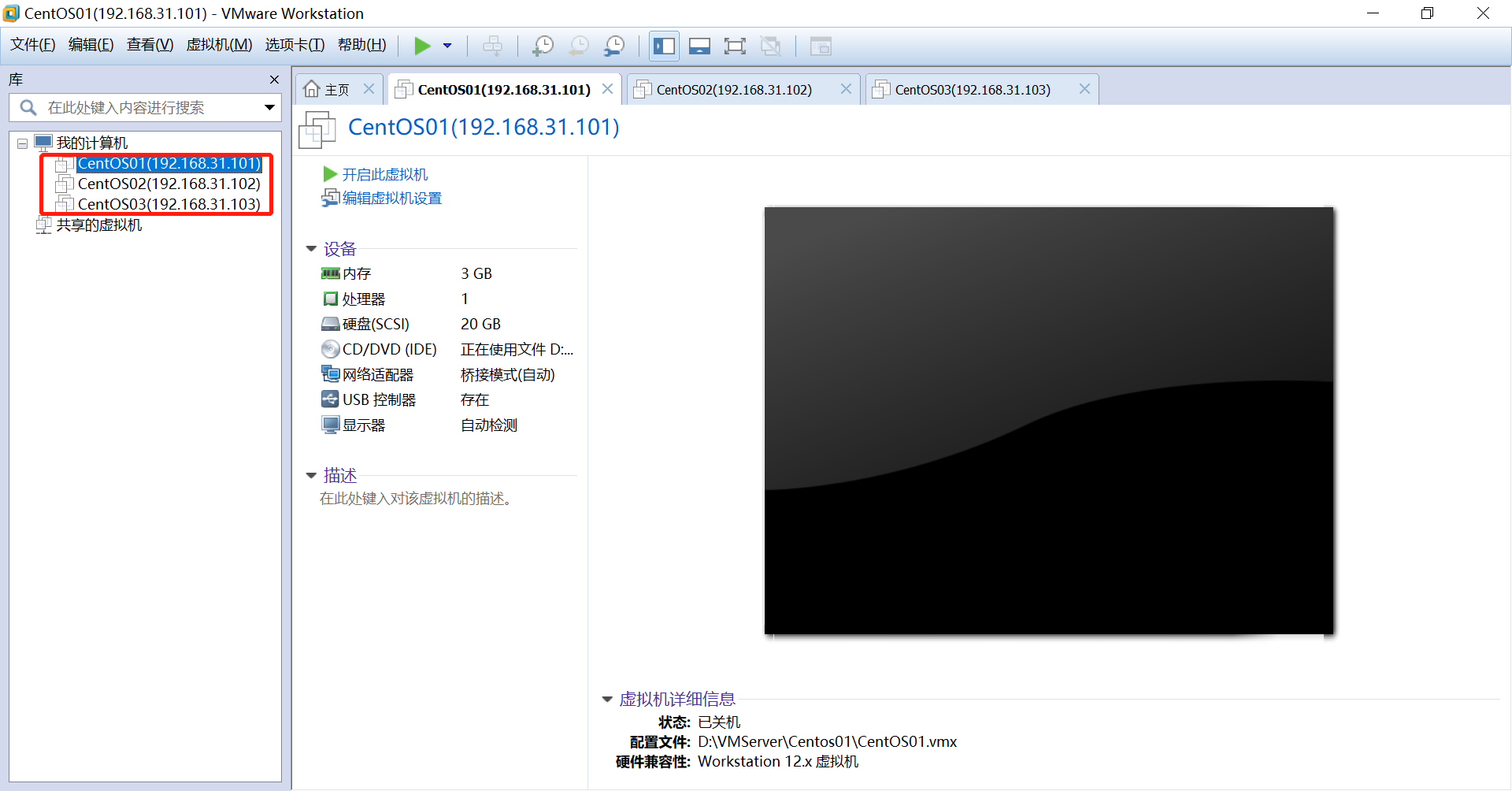
本地远程工具安装
方便远程配置管理,本人使用的远程工具为SecureCRT 8.1,安装方式及破解方法很多,可以自行尝试安装,安装完成后将配置的虚拟机环境添加到远程链接,方便后期远程操作。
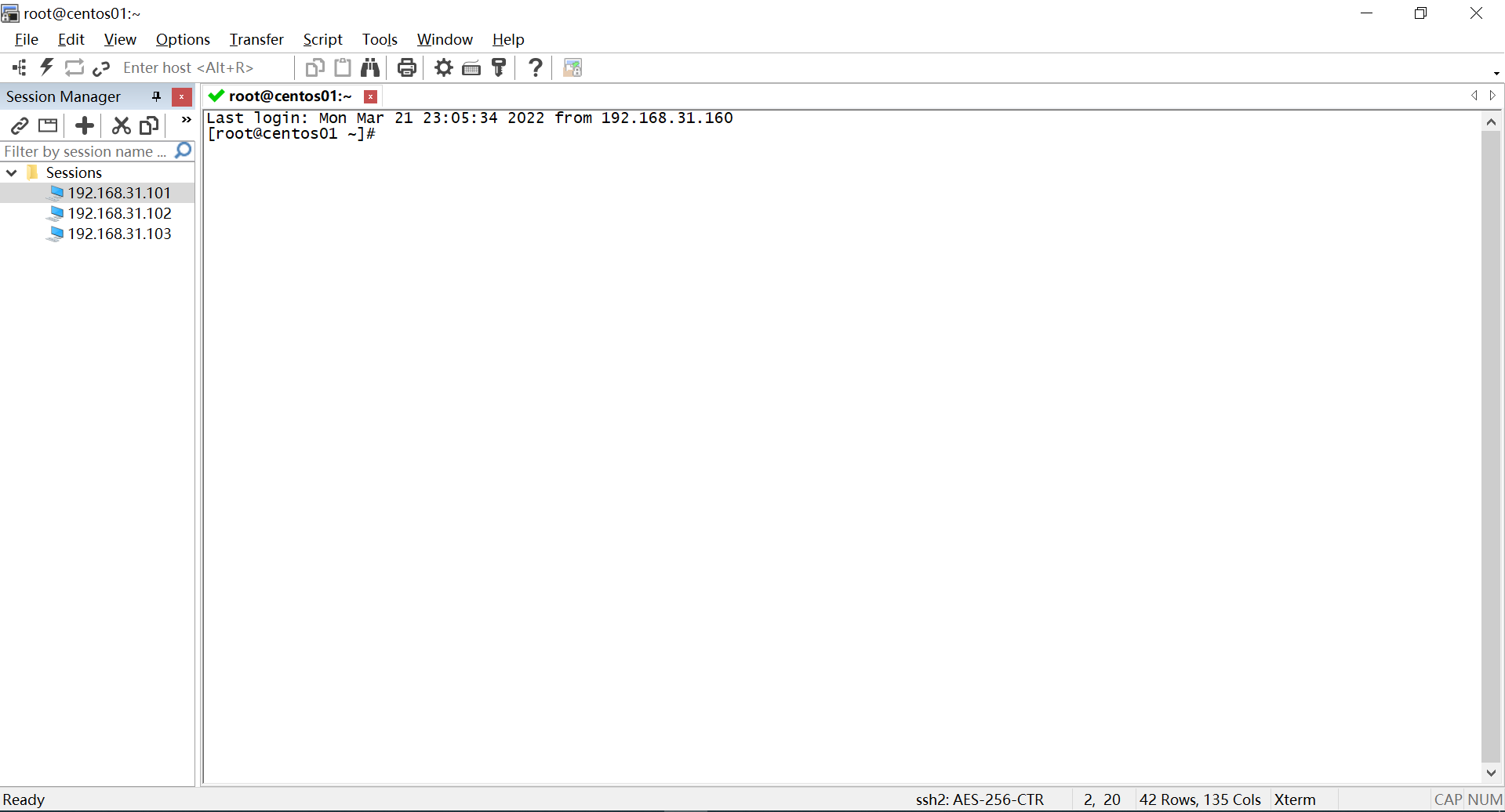
安装jdk1.8
1. 卸载系统自带的OpenJDK以及相关的java文件 ,操作如下:
查看系统是否自带JDK: java -version
查看相关java文件:rpm -qa | grep java
删除相关文件(示例):
rpm -e --nodeps java-1.8.0-openjdk-headless-1.8.0.65-3.b17.el7.x86_64
rpm -e --nodeps java-1.8.0-openjdk-1.8.0.65-3.b17.el7.x86_64
查看删除结果: java -version
下载JDK(地址):https://download.java.net/java/GA/jdk18/43f95e8614114aeaa8e8a5fcf20a682d/36/GPL/openjdk-18_linux-aarch64_bin.tar.gz
安装docker(CentOS)
1.卸载之前系统的docker
yum remove docker \
docker-client \
docker-client-latest \
docker-common \
docker-latest \
docker-latest-logrotate \
docker-logrotate \
docker-engine
2.设置存储库
yum install -y yum-utils
yum-config-manager \ --add-repo \ https://download.docker.com/linux/centos/docker-ce.repo
3.安装Docker引擎
yum install docker-ce docker-ce-cli containerd.io
4.启动Docker
systemctl start docker
5.配置镜像加速
mkdir -p /etc/docker
tee /etc/docker/daemon.json <<-'EOF' { "registry-mirrors": ["https://chqac97z.mirror.aliyuncs.com"] } EOF
6.重新加载配置、重新启动Docker引擎
systemctl daemon-reload
systemctl restart docker
安装mysql(CentOS)
这里我要哭了~~~Docker安装完mysql,用Sqlyog死活连不上,IP和端口Telnet测试都是通的,百度的方法都尝试遍了,没一个行的,后来查资料有人说centos7.4以下的版本和docker兼容不好,容易出问题,然后用rpm的方式尝试重新安装,安装完成后用Sqlyog一连就成功了,我是真的服了~~~~~在这里强烈建议不要使用docker安装mysql!!!!!!!!!!!!!!!!!!!!!!!!!!!!!!!!!!!!!!!!!!!!!!!!!!!!!!!!!!!!!!!!!!!!!!!
1.拉取mysql镜像
docker pull mysql:8.0
2.启动mysql容器
# --name指定容器名字 -v目录挂载 -p指定端口映射 -e设置mysql参数 -d后台运行
docker run --name mysql -v /usr/local/mysql/data:/var/lib/mysql -v /usr/local/mysql:/etc/mysql/conf.d -v /usr/local/mysql/log:/var/log/mysql -e MYSQL_ROOT_PASSWORD=root -p 3306:3306 -d mysql:8.0
3.进入mysql容器
docker exec -it 容器名称|容器id bin/bash
4. 退出容器
exit
安装redis(CentOS)
1. 在docker hub搜索redis镜像
docker search redis
2. 拉取redis镜像到本地
docker pull redis:6.0.10
3. 修改需要自定义的配置(docker-redis默认没有配置文件,自己在宿主机建立后挂载映射),创建并修改/usr/local/redis/redis.conf
mkdir -p /usr/local/redis
vim redis.conf
配置文件中添加以下内容:
bind 0.0.0.0 开启远程权限
appendonly yes 开启aof持久化
4. 启动redis服务运行容器
docker run --name redis -v /usr/local/redis/data:/data -v /usr/local/redis/redis.conf:/usr/local/etc/redis/redis.conf -p 6379:6379 -d redis:6.0.10 redis-server /usr/local/etc/redis/redis.conf
解释: -v /usr/local/redis/data:/data # 将数据目录挂在到本地保证数据安全-v /root/redis/redis.conf:/usr/local/etc/redis/redis.conf # 将配置文件挂在到本地修改方便
5. 进入redis
docker exec -it redis redis-cli
6. 退出
exit
配置Maven(Win10)
1. win10 环境下 java-jdk 安装及环境变量配置
安装步骤:https://blog.csdn.net/qq_26552691/article/details/94598788
jdk下载链接:https://www.oracle.com/webapps/redirect/signon?nexturl=https://download.oracle.com/otn/java/jdk/8u321-b07/df5ad55fdd604472a86a45a217032c7d/jdk-8u321-windows-x64.exe
安装完成验证(ctrl+r cmd 然后运行以下命令):
java
javac
无报错则安装配置完成
2. win10 环境下maven 安装及环境变量配置
https://blog.csdn.net/qq_37904780/article/details/81216179
安装完成验证(ctrl+r cmd 然后运行以下命令):
mvn -version
无报错则安装配置完成
3. 修改配置文件(maven安装路径下的/conf/settings)
配置阿里云镜像,查找mirrors节点并修改
<mirrors>
<mirror>
<id>nexus-aliyun</id>
<mirrorOf>central</mirrorOf>
<name>Nexus aliyun</name>
<url>http://maven.aliyun.com/nexus/content/groups/public</url>
</mirror>
</mirrors>
配置 jdk 1.8 编译项目,查找profiles节点并修改
<profiles>
<profile>
<id>jdk-1.8</id>
<activation>
<activeByDefault>true</activeByDefault>
<jdk>1.8</jdk>
</activation>
<properties>
<maven.compiler.source>1.8</maven.compiler.source>
<maven.compiler.target>1.8</maven.compiler.target>
<maven.compiler.compilerVersion>1.8</maven.compiler.compilerVersion>
</properties>
</profile>
</profiles>
安装配置IDEA(Win10)
安装破解教程:https://blog.csdn.net/li_jiazhi/article/details/86702964
1. 修改配置:软件初始界面,右下角->Configure->setting进行相关配置,指定maven安装目录、指定我们修改的maven配置文件、指定我们要用的仓储路径
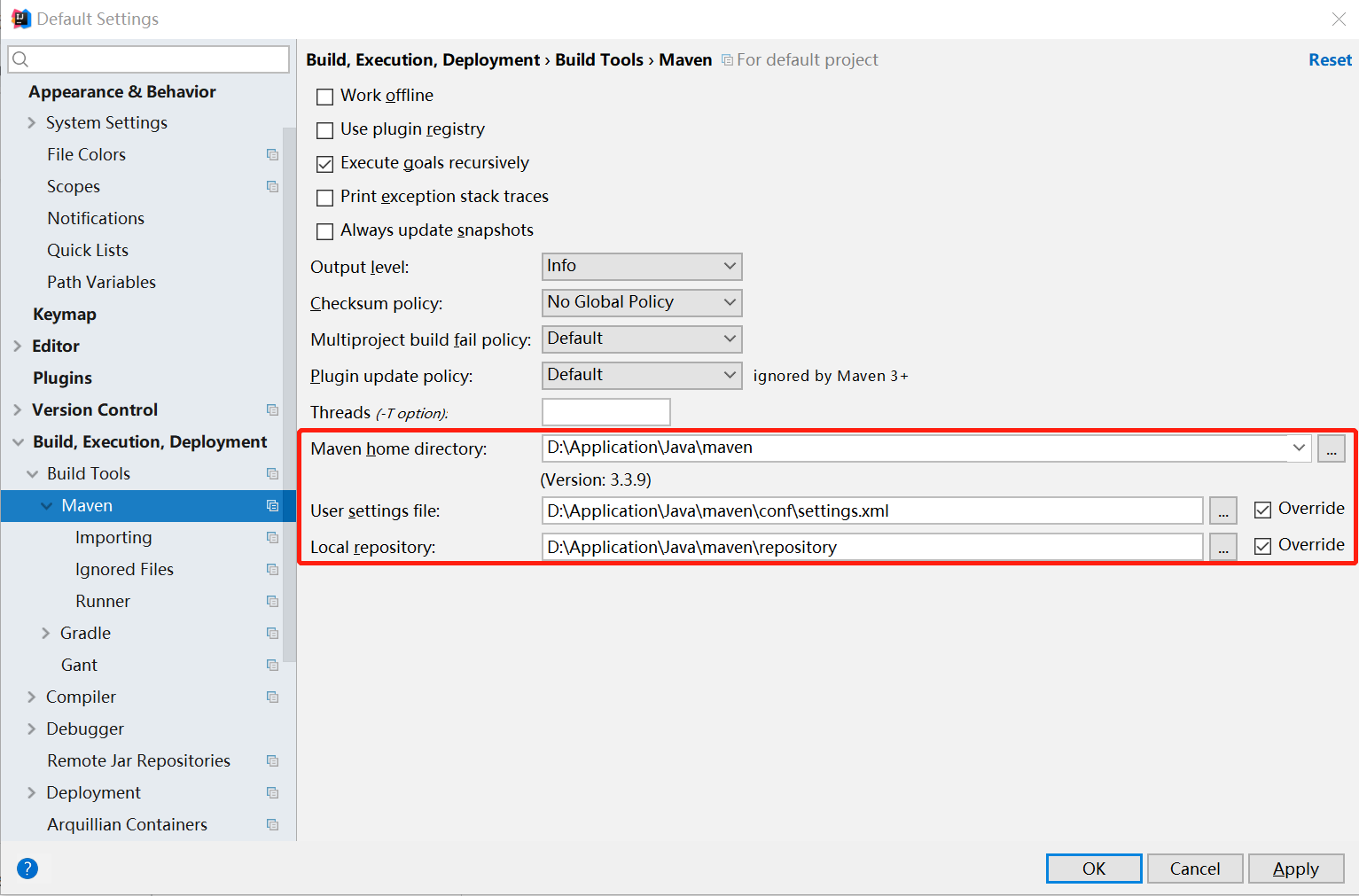
2. 安装需要使用的插件:软件初始界面,右下角->Configure->Plugins。
需要安装的插件如下:Lombok、mybatisx
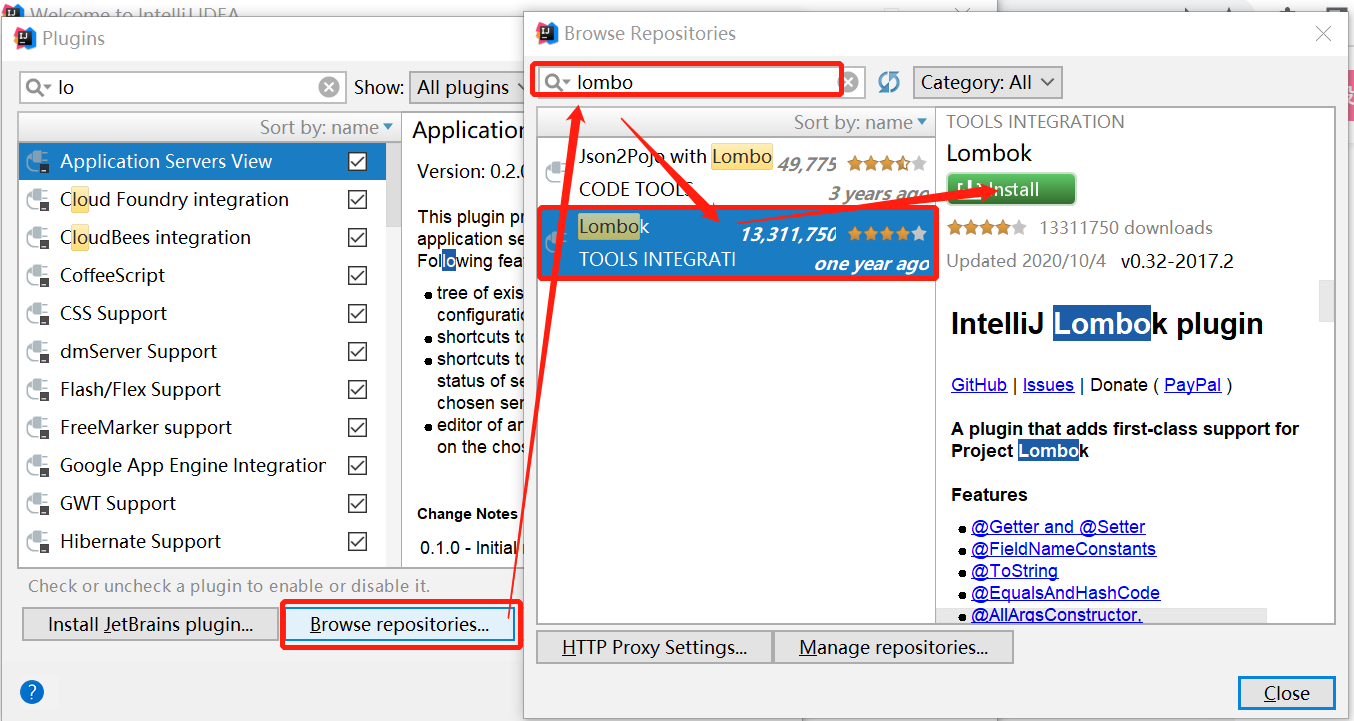
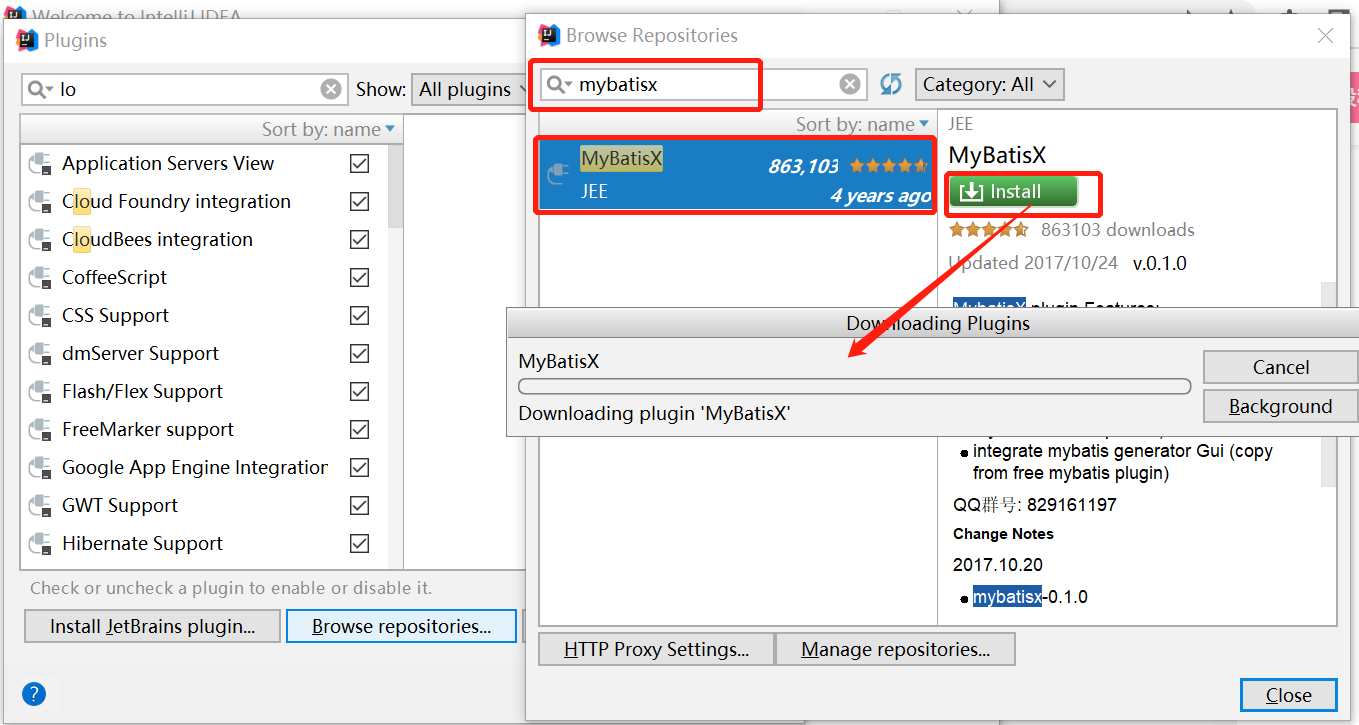
3.安装完成后重启即可
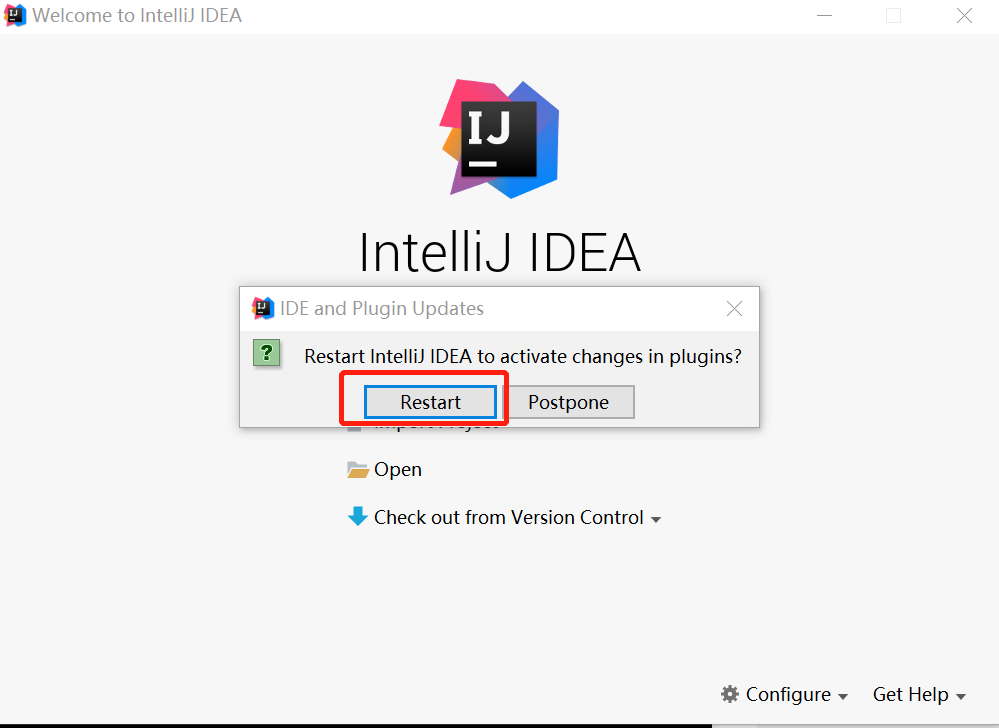
安装配置VS Code(Win10)
直接百度下载安装即可,然后安装常用插件,在扩展搜索框位置直接搜索添加即可。
需要安装的插件如下:Auto Close Tag、Auto Rename Tag、Chinese、ESlint、HTML CSS Support、HTML Snippets、JavaScript (ES6) code snippets、Live Server、open in brower、Vetur
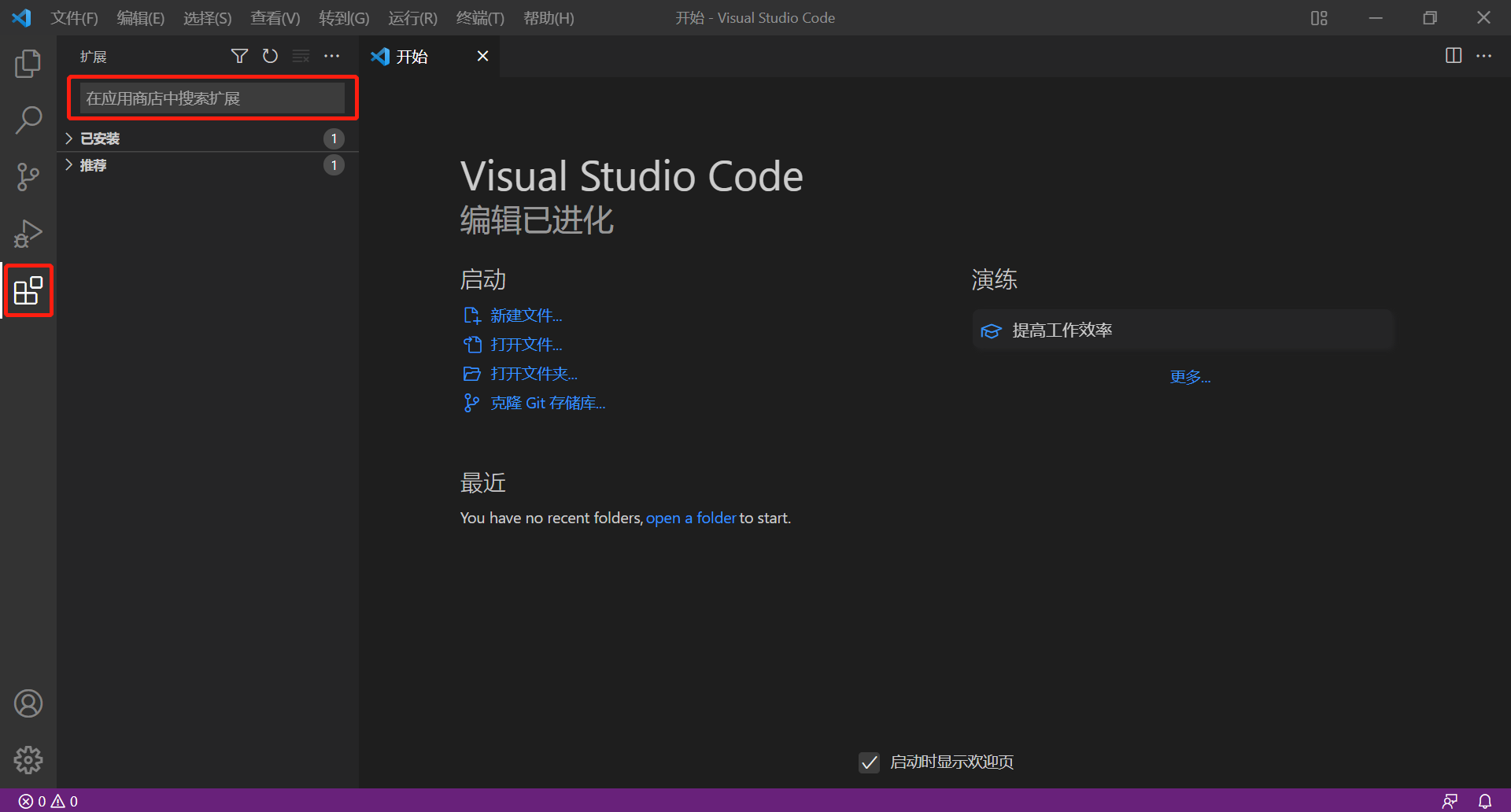
安装git(Win10)
1. 登录码云并注册,地址:https://gitee.com/
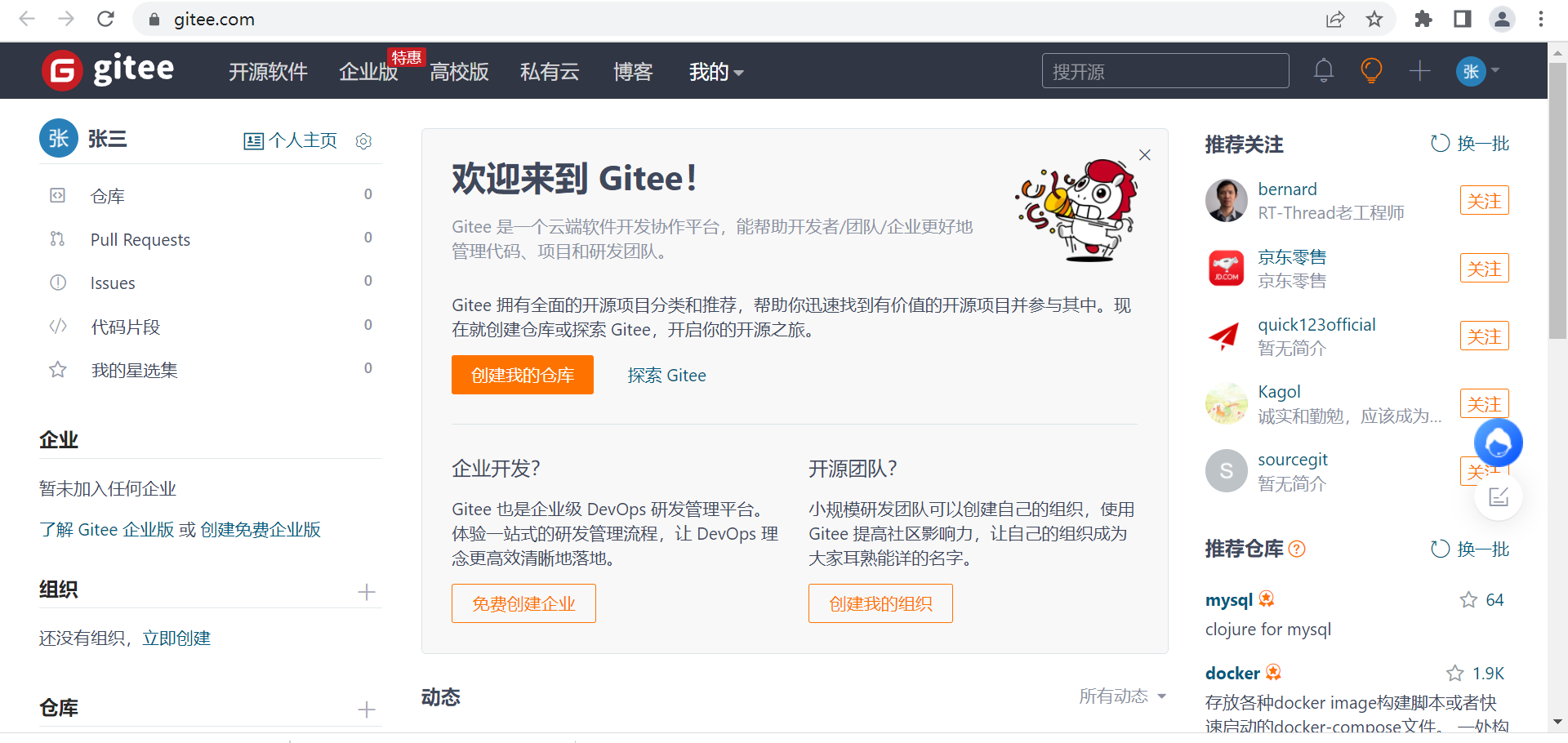
2.到git官网下载并安装git客户端,官网地址:https://git-scm.com/,下载完一路安装即可.
3. 配置git
# 配置用户名
git config --global user.name "username" //(名字,随意写)
# 配置邮箱
git config --global user.email "18810228090" // 注册账号时使用的邮箱
# 配置ssh免密登录
ssh-keygen -t rsa -C "xxxxxx@qq.com"
三次回车后生成了密钥,也可以查看密钥
cat ~/.ssh/id_rsa.pub
浏览器登录码云后,个人头像上点设置、然后点ssh公钥、填标题,然后赋值
ssh-rsa AAAAB3NzaC1yc2EAAAADAQABAAABAQC6MWhGXSKdRxr1mGPZysDrcwABMTrxc8Va2IWZyIMMRHH9Qn/wy3PN2I9144UUqg65W0CDE/thxbOdn78MygFFsIG4j0wdT9sdjmSfzQikLHFsJ02yr58V6J2zwXcW9AhIlaGr+XIlGKDUy5mXb4OF+6UMXM6HKF7rY9FYh9wL6bun9f1jV4Ydlxftb/xtV8oQXXNJbI6OoqkogPKBYcNdWzMbjJdmbq2bSQugGaPVnHEqAD74Qgkw1G7SIDTXnY55gBlFPVzjLWUu74OWFCx4pFHH6LRZOCLlMaJ9haTwT2DB/sFzOG/Js+cEExx/arJ2rvvdmTMwlv/T+6xhrMS3 894548575@qq.com
# 测试
ssh -T git@gitee.com
# 测试成功
Hi unique_perfect! You've successfully authenticated, but GITEE.COM does not provide shell access.
4. 创建仓库
在码云新建仓库,仓库名gulimall,选择语言java,在.gitignore选中maven,许可证选Apache-2.0,开发模型选生产/开发模型,开发时在dev分支,
发布时在master分支。
本文来自博客园,作者:明明改变世界,转载请注明原文链接:https://www.cnblogs.com/mmworld/p/16063539.html




